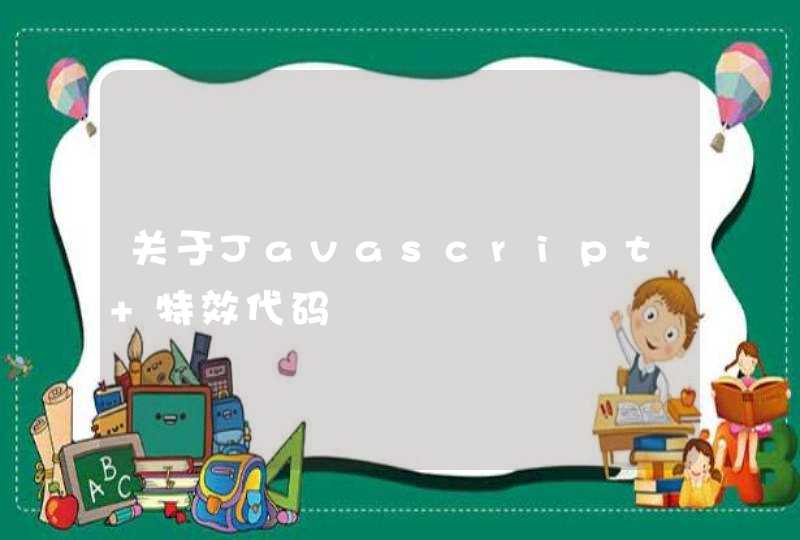传统接口
1. 进入BIOS设定页面
2. 进行BIOS设定还原。进入[Save &Exit]页面①, 选择[Restore Defaults]②后并选择[Yes]③。
3. 确认开机硬盘是否正确。进入[Boot]页面④,选择[Boot Option #1]⑤并确认是否正确[选择您笔记本电脑的操作系统所使用的硬盘]⑥。
※ 注意: 若是Boot Option中没有显示任何硬盘,表示您的计算机无法正确抓取硬盘信息,建议前往服务中心进行检测。
4. 储存设定并离开。进入[Save &Exit]页面⑦,选择[Save Changes and Exit]⑧后并选择[Yes]⑨。
UEFI接口(可透过键盘、触摸板或鼠标进行选择)
1. 进入BIOS设定页面后,使用快捷键[F7]、或是鼠标点选进入进阶模式①。
2. 进行BIOS设定还原。进入[Save &Exit]页面②, 选择[Restore Defaults]③后并选择[Ok]④。
3. 确认开机硬盘是否正确。进入[Boot]页面⑤,选择[Boot Option #1]⑥并确认是否正确[选择您笔记本电脑的操作系统所使用的硬盘]⑦。
※ 注意: 若是Boot Option中没有显示任何硬盘,表示您的计算机无法正确抓取硬盘信息,建议前往服务中心进行检测。
4. 储存设定并离开。进入[Save &Exit]页面⑧,选择[Save Changes and Exit]⑨后并选择[Ok]⑩。
您可以通过【F1】或【Fn】+【F1】快捷键进入BIOS;也可以通过【F2】或【Fn】+【F2】进入BIOS;还可以通过启动菜单选择进入;最后一种方法是通过NOVO键进入一键恢复菜单进入BIOS界面。具体介绍如下:
1、部分联想笔记本机型以及Thinkpad机型,是在开机过程中按F1进入bios的,有的机型需先按住Fn,再按F1进入BIOS;
2、大部分的联想笔记本电脑,都是在开机之后,然后不停地按F2即可进入到BIOS,有的则是需要先按住Fn,再按F2才可以进入到bios,不同型号的联想笔记本电脑BIOS的界面不一样;
3、尝试在启动时按F12或按F11打开启动菜单,有的联想笔记本需要先按住Fn,再按F11或F12才打开启动菜单,接着在打开的Boot menu或Startup Device Menu中,通过方向键移动选择【Enter Setup】,按【enter】按键,即可进入BIOS界面;
4、如果电源键旁边有一个NOVO键,一般是带有箭头按键,有的位于联想笔记本电脑左侧,或者是位于联想笔记本电源键旁边,在关机状态下按下NOVO键,启动之后调出Novo Button Menu,选择【BIOS Setup】,最后按回车键进入到BIOS界面了。
F7进入传统BIOS,在Boot启动项设置中如有识别硬盘设备,按F9恢复BIOS默认设置,按F10保存后重启。如有自行安装过系统,Security-SecureBoot Control设为Disabled,Boot-CSM Support设为Enabled,按F10
保存,重启。如没有识别硬盘设备,可以送修服务中心